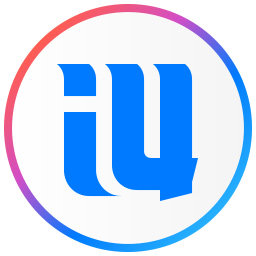如果你的苹果手机相册中的照片太多,很难整理,推荐大家使用爱思助手去帮助你管理相册。如果分类恢复照片时提示报错问题,我们可以尝试找出导致程序崩溃的照片并删除,具体可以按照下文的方法进行解决。下面来看一下具体的操作步骤。
爱思助手整理苹果相册照片方法
一、先使用数据线将手机设备连接到电脑上,并启动爱思助手客户端。
二、打开照片功能选择“导出设置”,可以按照日期格式将照片导出到电脑设备上。
三、然后打开“分类标记”功能,在电脑设备上对照片分别进行分类,并删除一些重复和不想要的照片文件。
四、再清空苹果手机里面的所有照片并把电脑上整理好的照片重新批量导回到苹果手机相册就可以了。
五、这样我们再打开苹果手机相册中的照片会发现重复和不想要的全部消失了,再按照自己的喜好进行相册的对应分类就可以了。
分类恢复照片提示报错问题怎么办
当我们使用上述方法进行分类、清理照片以及备份照片时,提示备份已经成功,但是恢复照片时却提示出下图所示的报错问题。
我们可以先退出爱思助手客户端并重新备份,如果还是提示这种报错,我们可以先尝试找出导致程序崩溃的照片并将它删除,再重新进行分类管理。
在分类恢复数据中打开photo文件夹,再把photo文件夹里面的照片分批导入到手机设备上即可。
通过上述方法就可以解决你的问题,欢迎大家尝试。
 天极下载
天极下载